CAJViewer如何转换成pdf格式
时间: 2025-04-17 08:01:56
小编: 网友
在日常的学习和工作中,我们常常会遇到需要将cajviewer格式文件转换为pdf格式的情况。这不仅可以方便文件的存储、分享和打印,还能确保在不同设备上都能稳定查看。那么,cajviewer怎么转换成p
在日常的学习和工作中,我们常常会遇到需要将cajviewer格式文件转换为pdf格式的情况。这不仅可以方便文件的存储、分享和打印,还能确保在不同设备上都能稳定查看。那么,cajviewer怎么转换成pdf格式呢?
首先,打开cajviewer软件并找到想要转换的文件。在菜单栏中,通常可以找到“文件”选项。点击“文件”后,会弹出一个下拉菜单,在其中寻找“打印”选项。这是转换过程的关键一步。
进入打印界面后,在打印机选项中,不要选择真实的物理打印机,而是选择名为“microsoft print to pdf”的虚拟打印机(如果你的电脑没有安装该虚拟打印机,可以先安装“microsoft print to pdf”功能,它是windows系统自带的一个方便的工具)。
设置好打印机选项后,还可以对打印的页面范围、布局等进行调整。比如,你可以选择打印全部页面,或者只打印特定的几页;也可以根据需要设置页面的方向是横向还是纵向。
确认各项设置无误后,点击“打印”按钮。此时,系统会开始将cajviewer文件转换为pdf格式,并弹出保存文件的对话框。在这个对话框中,你可以选择保存pdf文件的位置,为其命名,然后点击“保存”即可。
整个转换过程相对简单,但也有一些要点需要注意。在选择打印范围时,要确保准确选择了需要转换的内容。如果文件内容较多,转换可能需要一些时间,耐心等待即可。
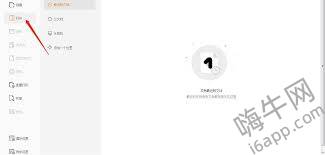
另外,有些版本的cajviewer可能在操作上略有不同,但大致的思路都是通过打印功能来实现转换。如果遇到问题,可以在软件的帮助文档中查找相关说明,或者在互联网上搜索相关教程。
通过以上方法,我们就能轻松地将cajviewer格式文件转换为pdf格式,满足不同场景下对文件格式的需求,让信息的处理和共享更加便捷高效。无论是学术研究中的文献资料,还是工作中的重要文件,都能以pdf格式更好地保存和利用。











